1. metoda: Fotor
Fotor je popoln urejevalnik fotografij, ki ima funkcijo za hitro obrezovanje fotografije, da se prilega.
Pojdite na spletno storitev Fotor
- Z zgornjo povezavo odprite glavno stran spletnega mesta in kliknite gumb "Uredi fotografijo".
- Kliknite območje, da dodate fotografijo, ali preprosto povlecite in spustite zahtevano datoteko tja.
- Ko se prikaže standardno okno raziskovalca, poiščite sliko v lokalnem pomnilniku, jo izberite in odprite.
- Po nalaganju elementov urejevalnika odprite osnovne možnosti in razširite kategorijo "Spremeni razdelek".
- V njem nastavite ustrezno razmerje stranic v slikovnih pikah in kliknite "Sprejeti"... Velikost lahko uredite tudi v odstotkih, tako da označite ustrezen element.
- Po potrebi izvedite preostala dejanja za spremembo slike z uporabo vgrajenih orodij, nato si v oknu za predogled oglejte končni rezultat in kliknite gumb "Shrani"ki se nahaja v desnem kotu zgornje plošče.
- Določite želeno ime datoteke, med dvema razpoložljivima izberite njegovo obliko, nastavite optimalno kakovost, ki neposredno vpliva na končno velikost, in kliknite "Prenesi".
- Počakajte, da se slika konča z nalaganjem, nato pa jo lahko odprete za ogled ali uporabo za druge namene.
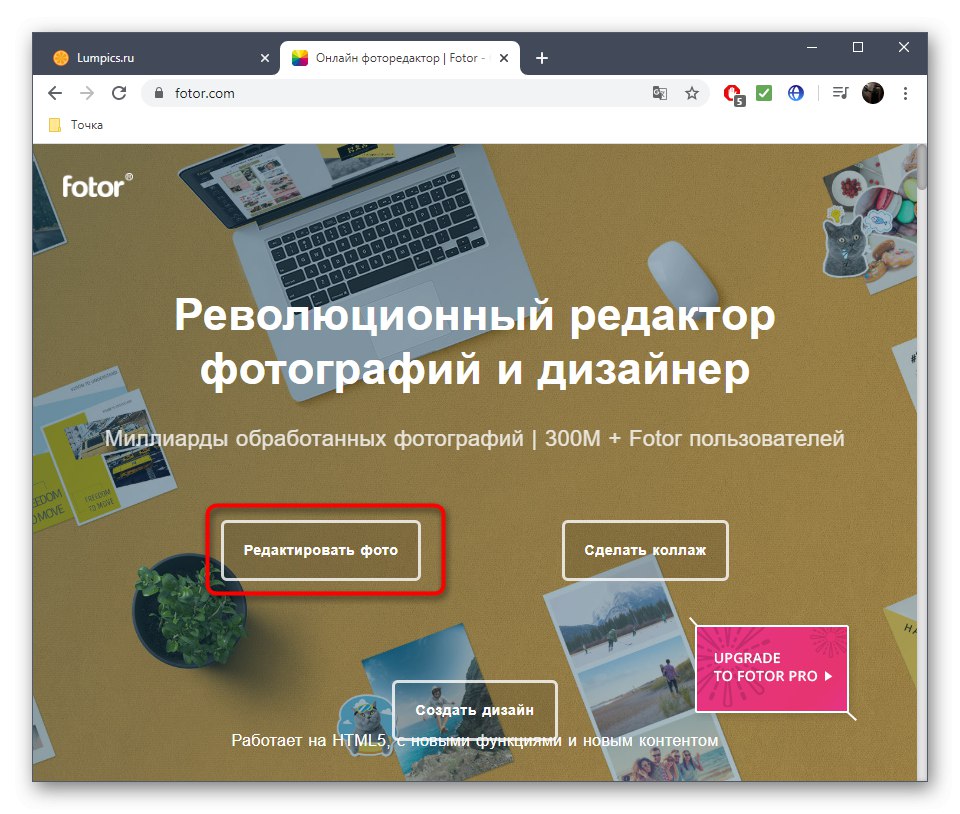
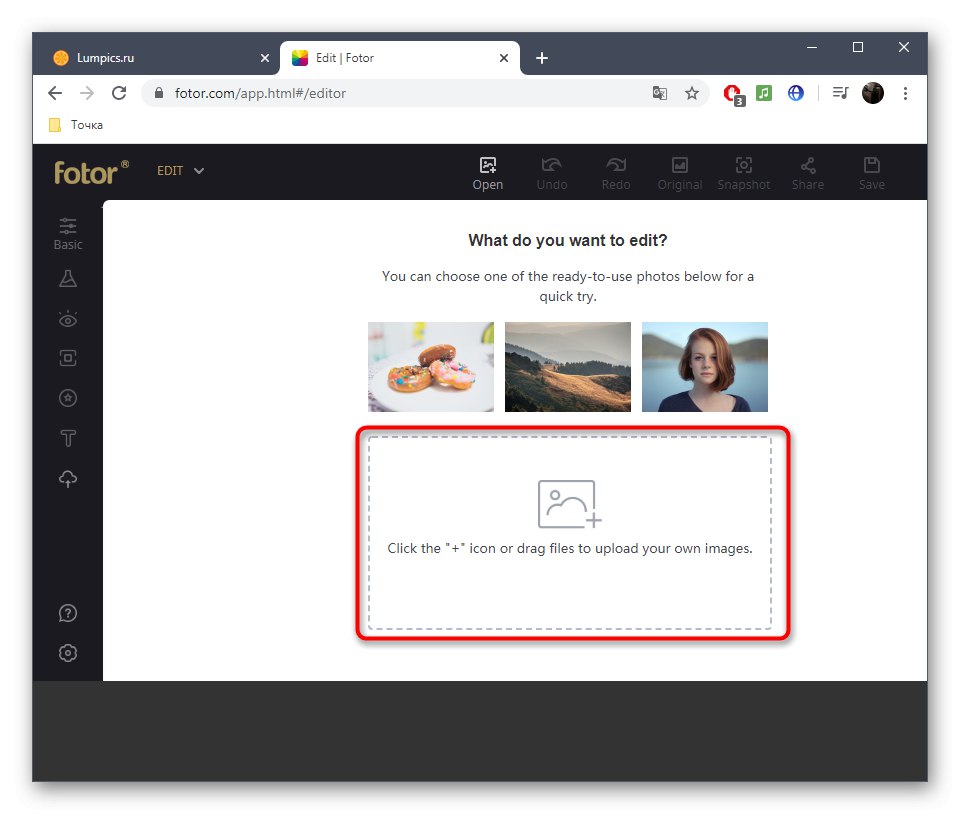
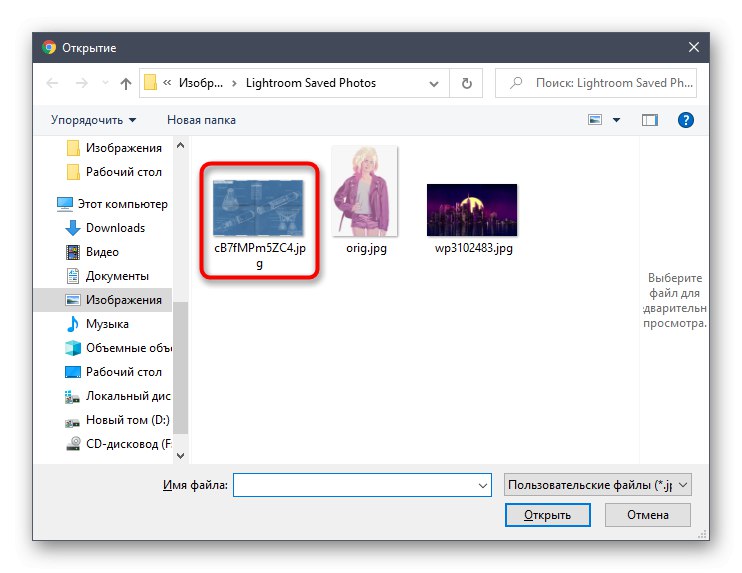
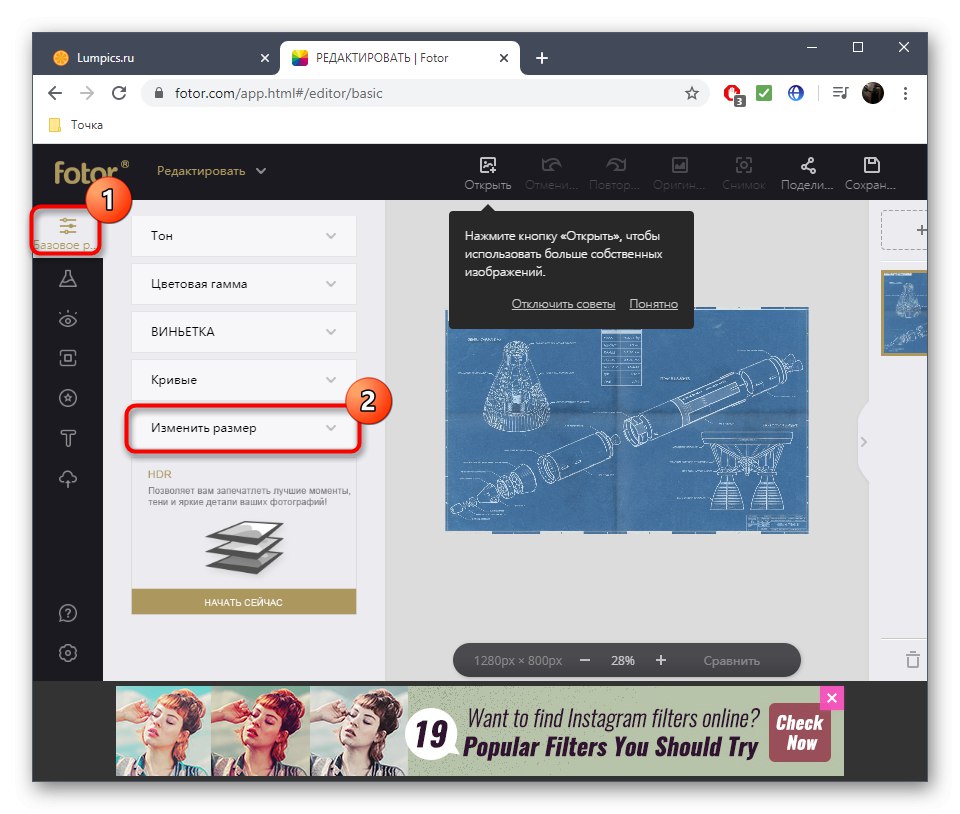
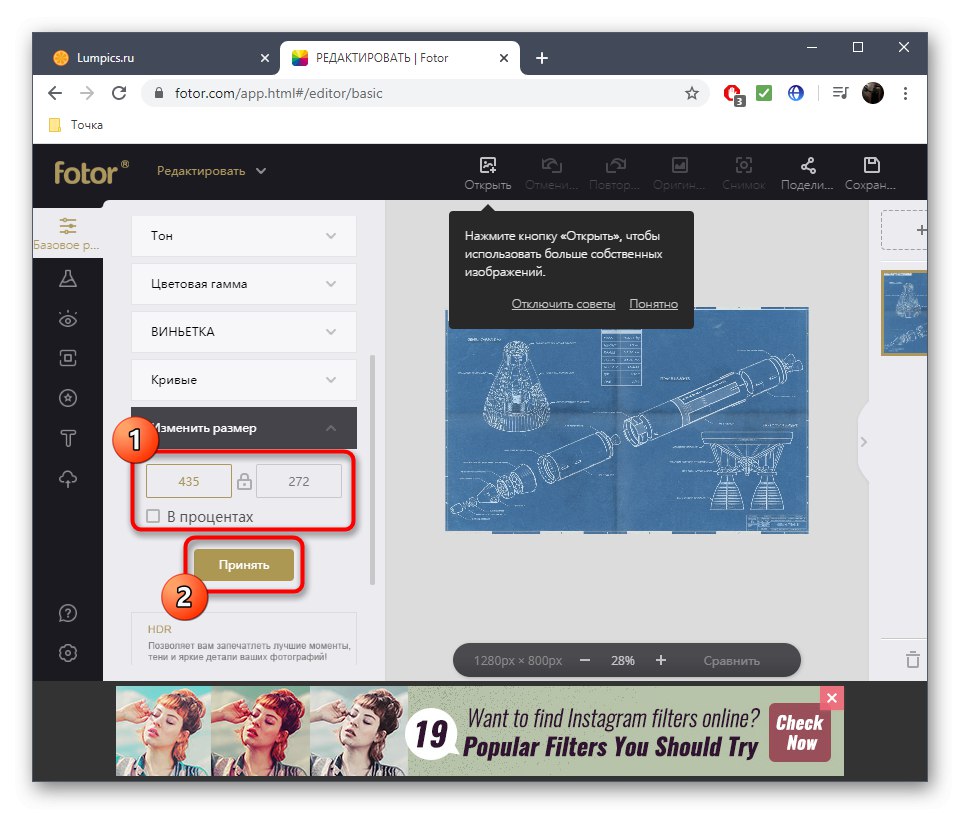
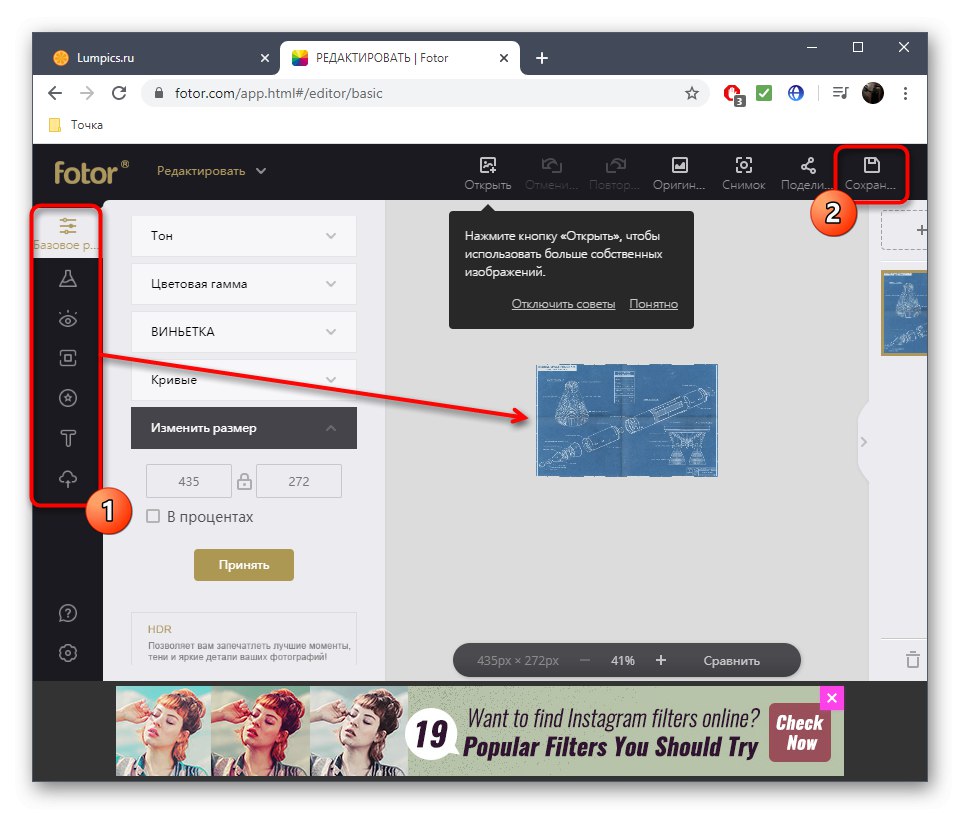
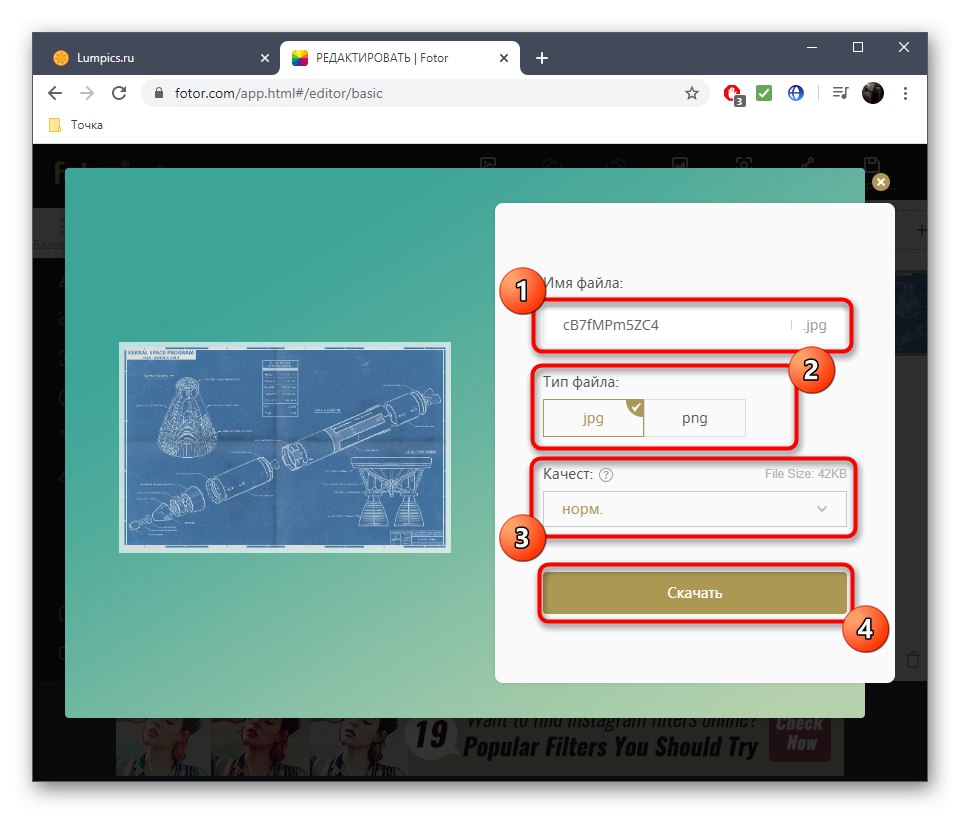
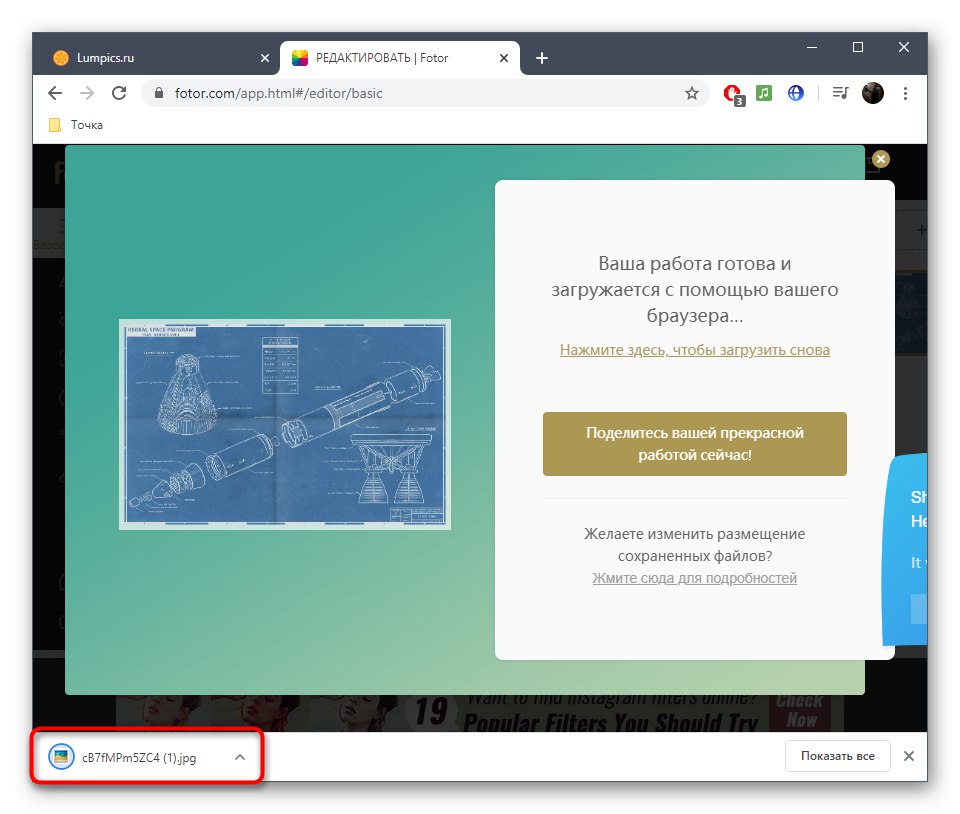
Fotor ima tudi dodatne možnosti, ki se odprejo ob nakupu premium različice, vendar je spreminjanje velikosti na voljo v brezplačni različici, zato vam za uporabo spletne storitve ni treba plačevati denarja.
2. metoda: Pho.to
Pho.to je še en spletni urejevalnik slik, ki je primeren za obrezovanje fotografije v skladu z določenimi parametri. Načelo njegove uporabe je čim bolj preprosto in standardizirano.
Pojdite na spletno storitev Pho.to
- V brskalniku odprite glavno stran Pho.in kliknite velik gumb "Začni urejati".
- Pojdi naložiti fotografijo iz računalnika ali Facebook strani.
- Posnetek v lokalnem pomnilniku se odpre skozi standardno okno Explorerja.
- Na strani urejevalnika vas zanima prvo orodje na levi plošči, ki se imenuje "Obrezovanje".
- V njem nastavite vrsto pridelka, na primer po meri lahko nastavite poljubno vrednost za širino in višino, obstajajo tudi razmerja 16: 9, 4: 3 in drugi. Po potrebi sami vnesite dimenzije v slikovnih pikah ali uredite območje obrezovanja v razdelku za predogled in kliknite "Uporabi".
- Končajte urejanje in kliknite "Shrani in daj v skupno rabo".
- Poleg tega ugotavljamo, da je velikost na tej stopnji mogoče urediti. Če želite to narediti, pojdite v ustrezen meni okna, ki se odpre.
- Nastavite razmerje stranic ali ročno nastavite število slikovnih pik za širino in višino slike.
- Kliknite "Prenesi"da shranite sliko JPG v računalnik, "Poiščite povezavo" na njem ali pa ga takoj delite na družbenih omrežjih.
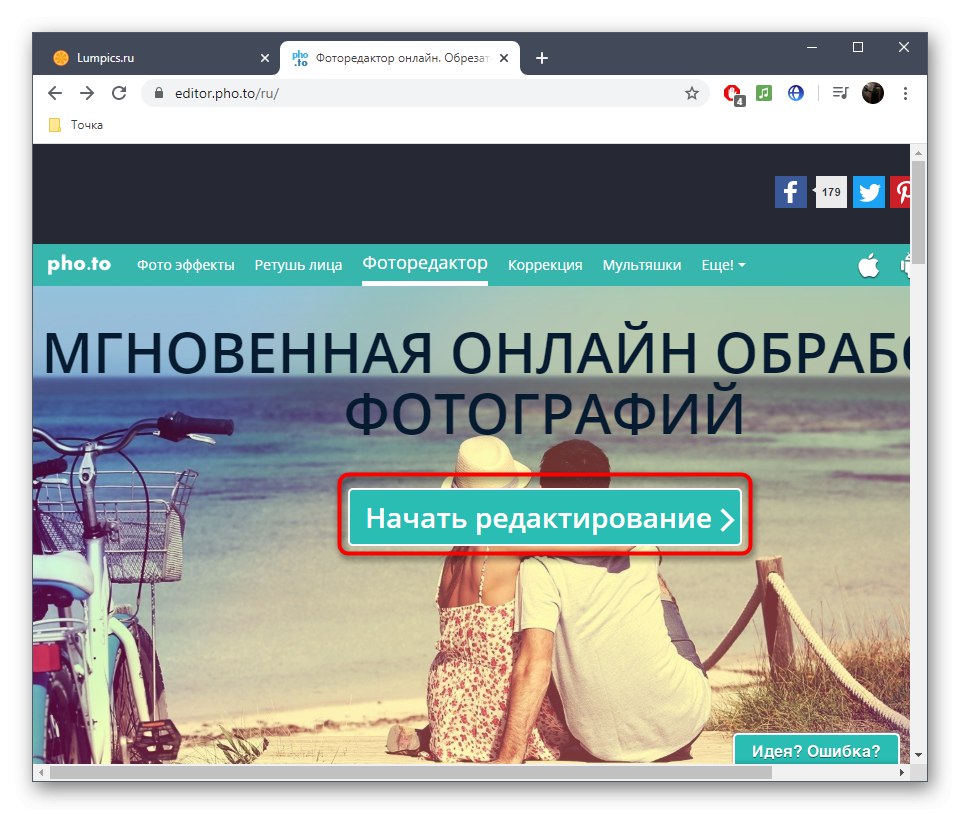
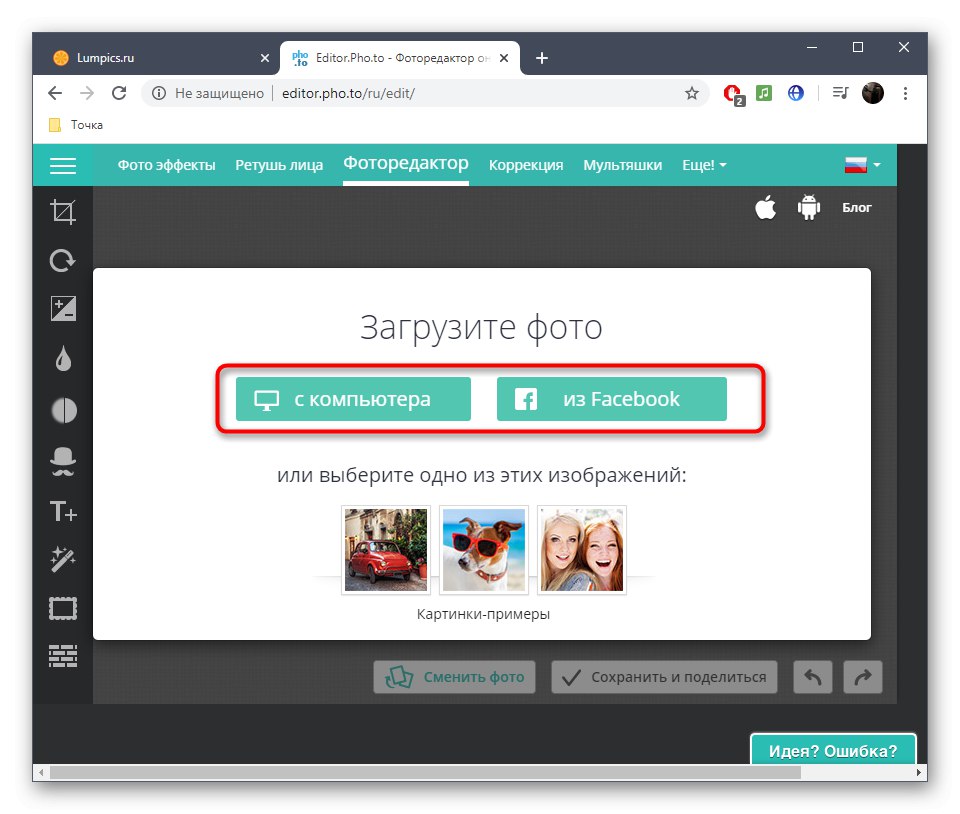
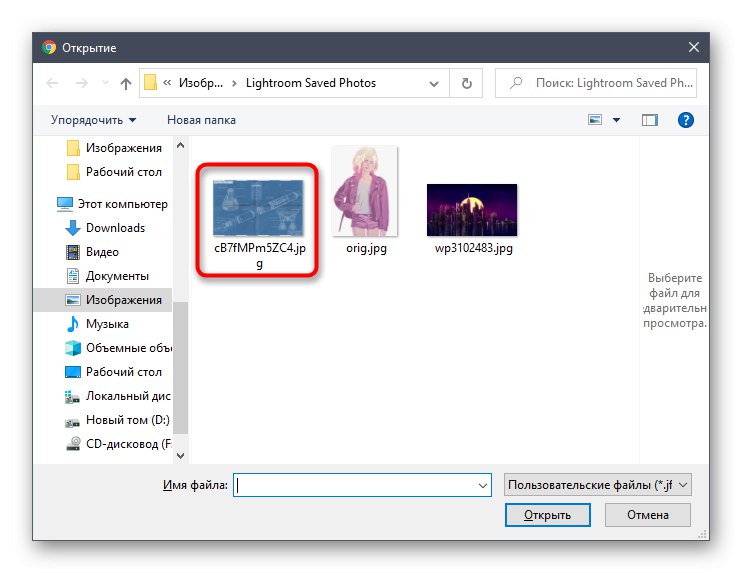
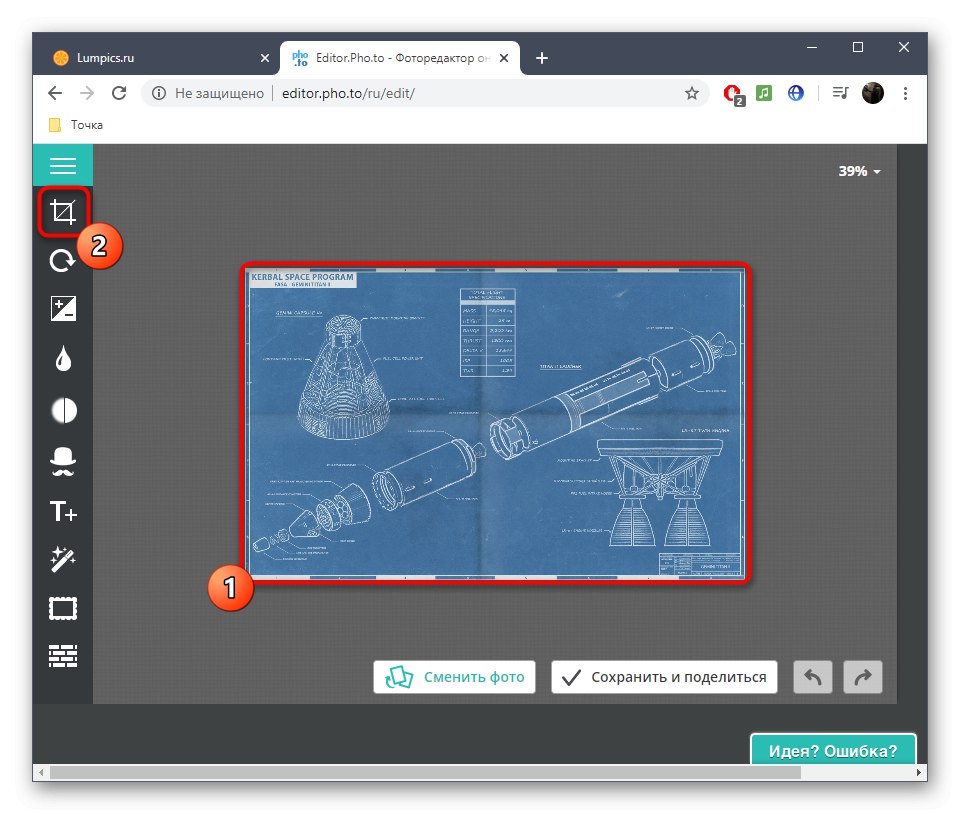
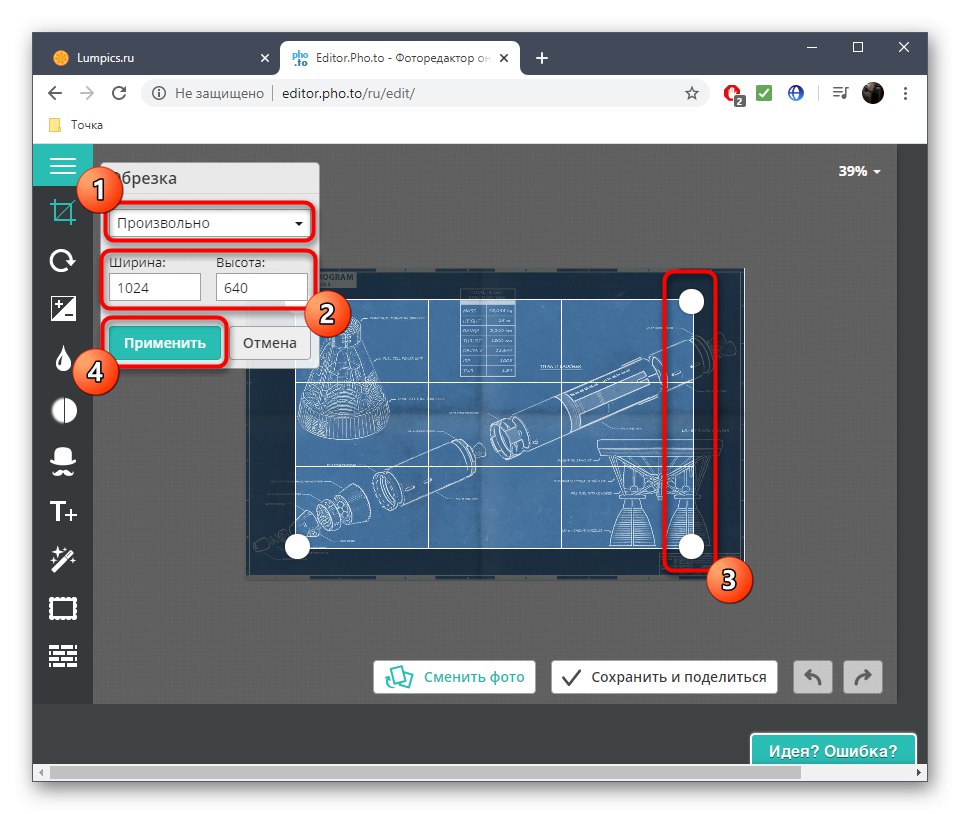
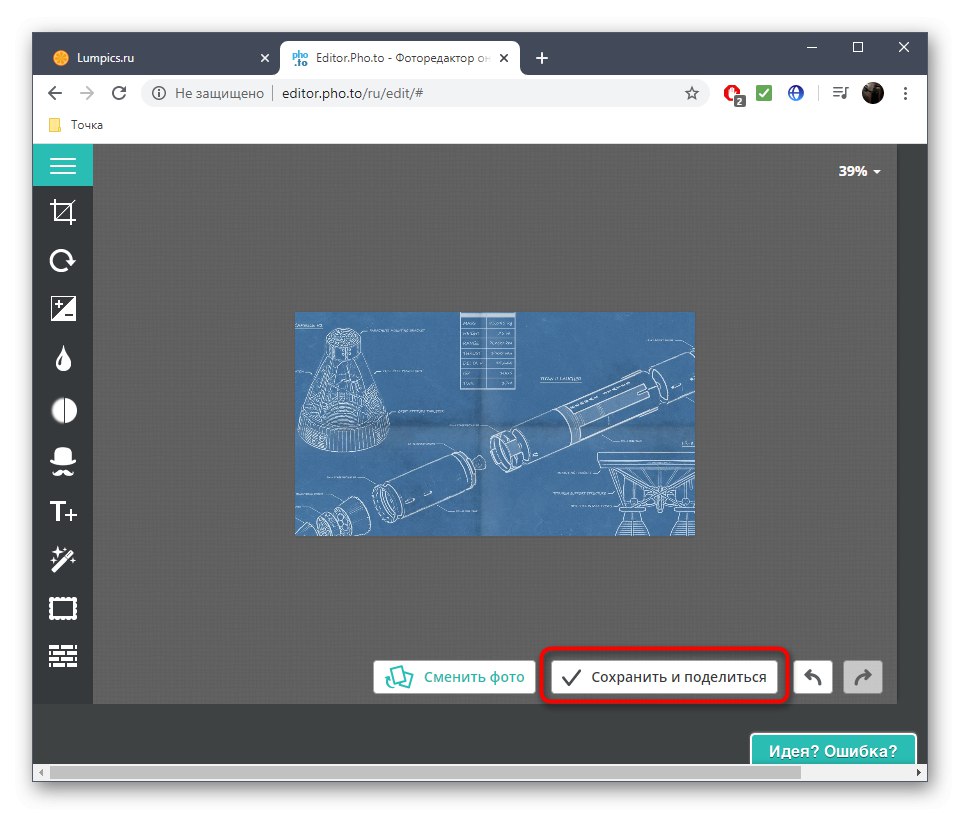
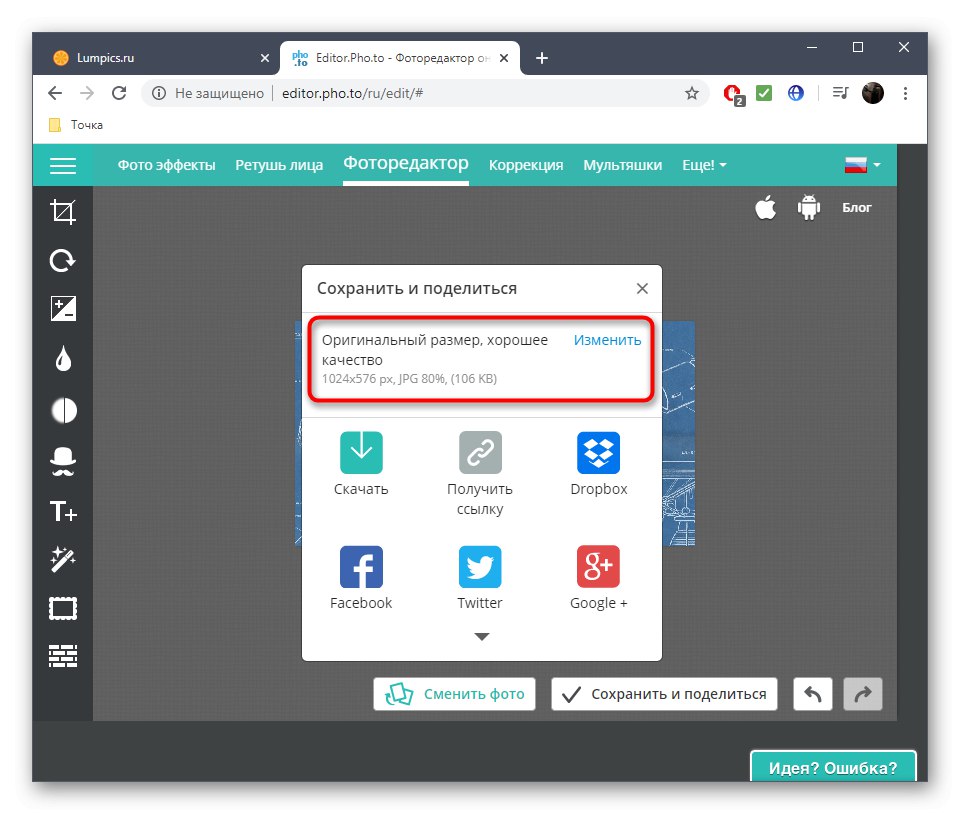

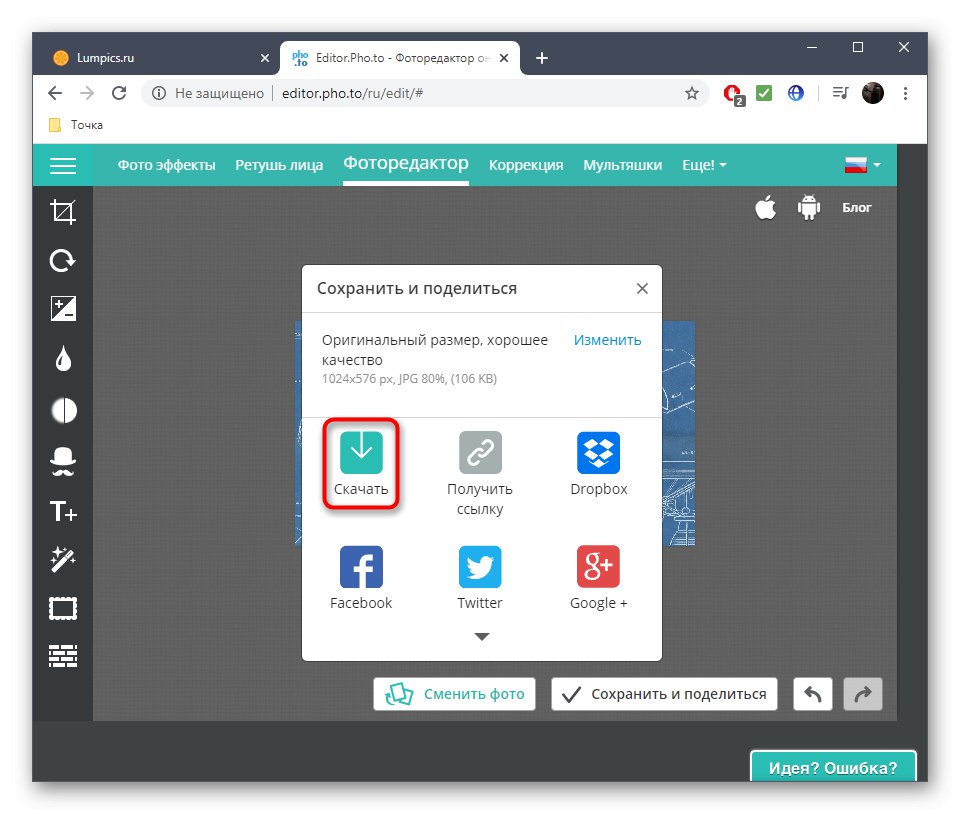
3. metoda: Canva
Canva je eden izmed najbolj priljubljenih urejevalnikov slik, ki je na voljo v brskalniku, in ima priloženo orodje, ki ga potrebujemo.
- Kliknite zgornjo povezavo, da pridete na stran grafičnega urejevalnika, kjer kliknete gumb "Uredi fotografije".
- V spodnji orodni vrstici kliknite prvo ploščico "Slika".
- Izberite možnost "Prenesi"da odprete fotografijo iz lokalnega pomnilnika ali uporabite eno od brezplačnih predlog za preskušanje.
- Izberite s seznama standardnih orodij "Uredi".
- Kliknite "Obreži"če se želite znebiti odvečnih površin, ali "Spremeni velikost"če želite samo zmanjšati sliko v razmerju slikovnih pik. Uporabite eno od pripravljenih možnosti, sami nastavite višino in širino ali premaknite izbirno območje.
- Kliknite zgornji desni gumb, da prenesete datoteko v računalnik.
- V pojavnem oknu, ki se odpre, kliknite napis, ki ga je mogoče klikniti "Prenesite svojo fotografijo ločeno".
- Slika se bo prenesla skoraj takoj, tako da jo lahko takoj nadaljujete z ogledom ali izvedete druga dejanja.
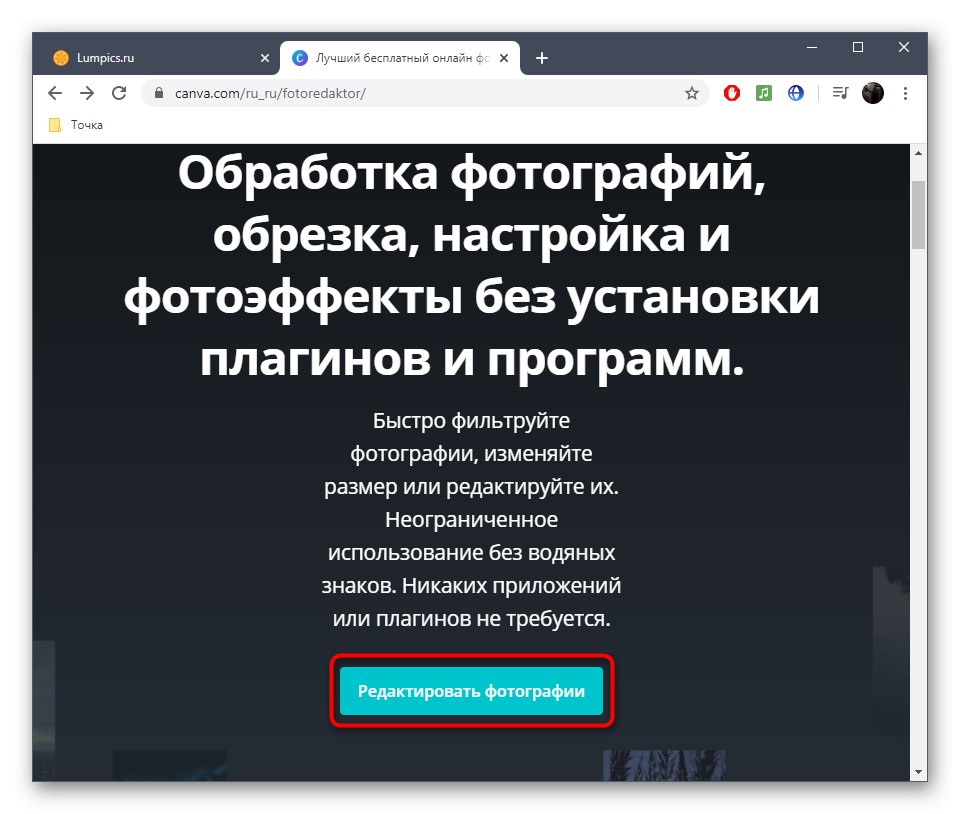
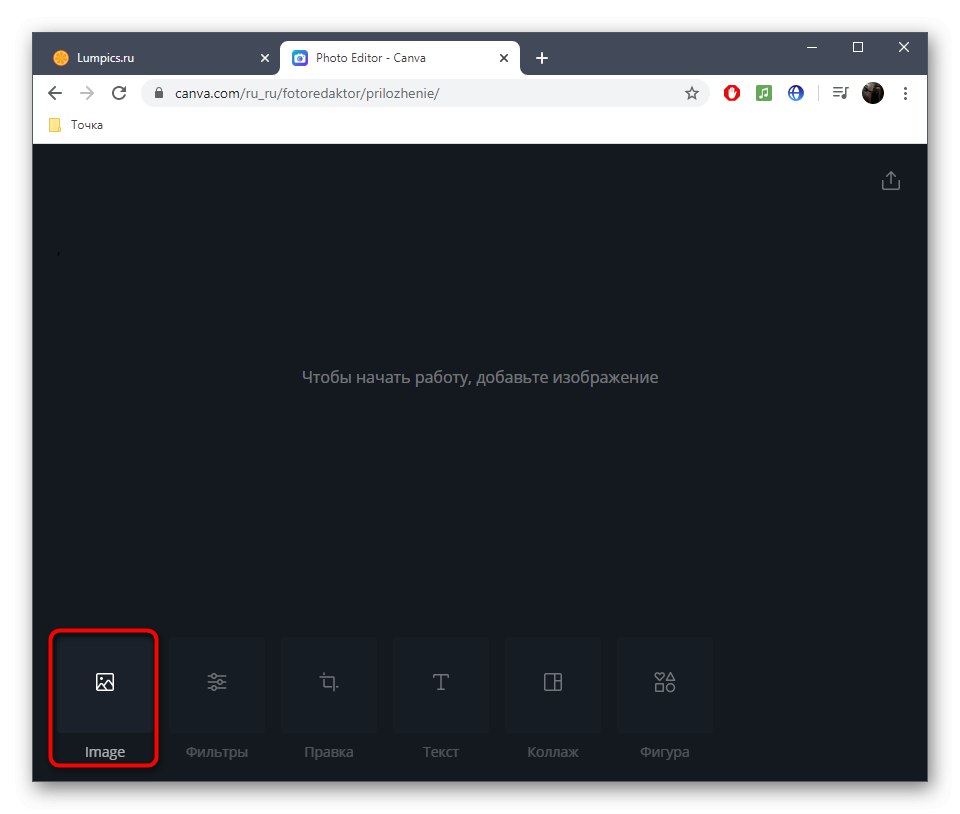
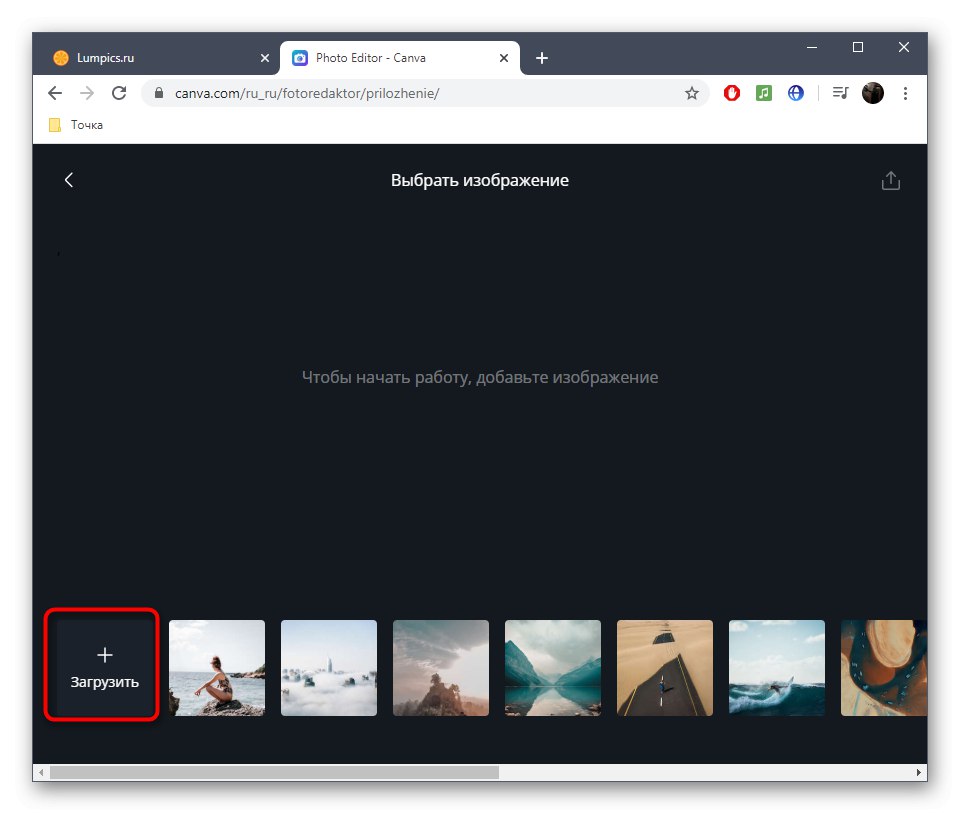
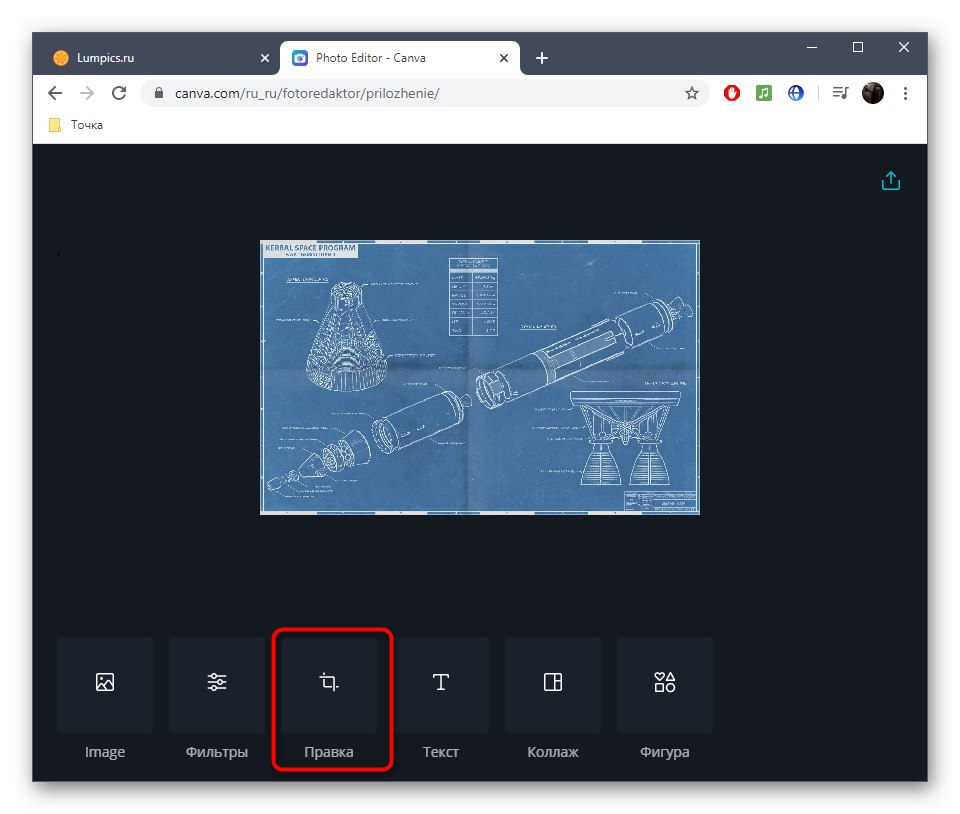
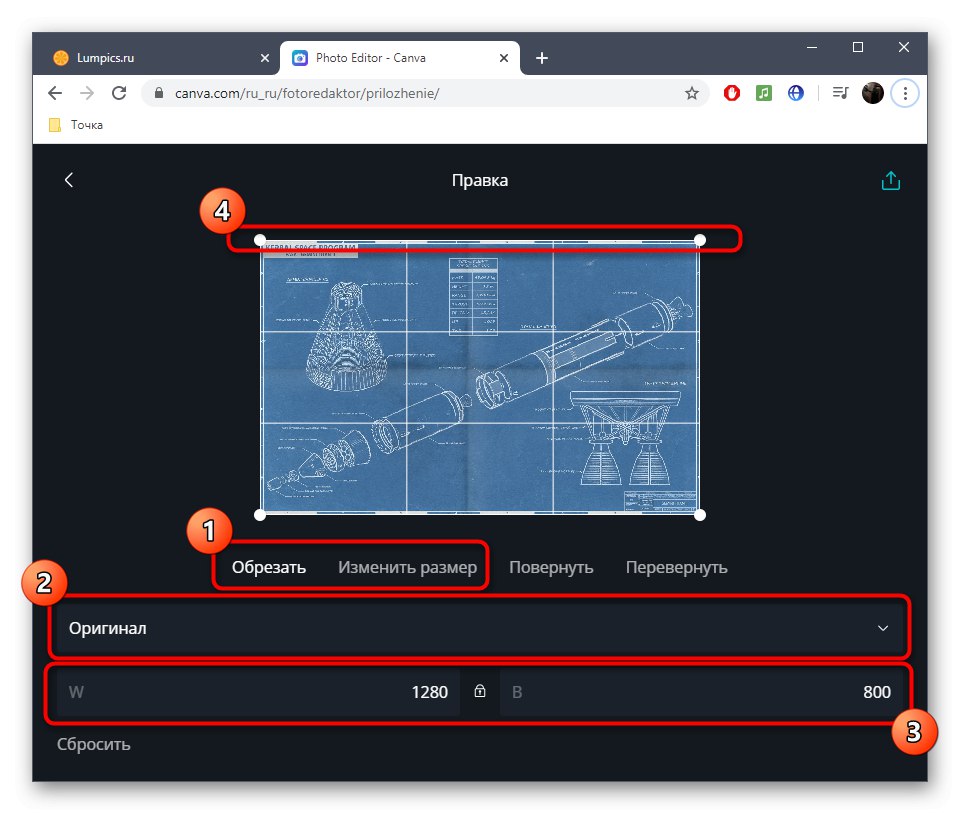
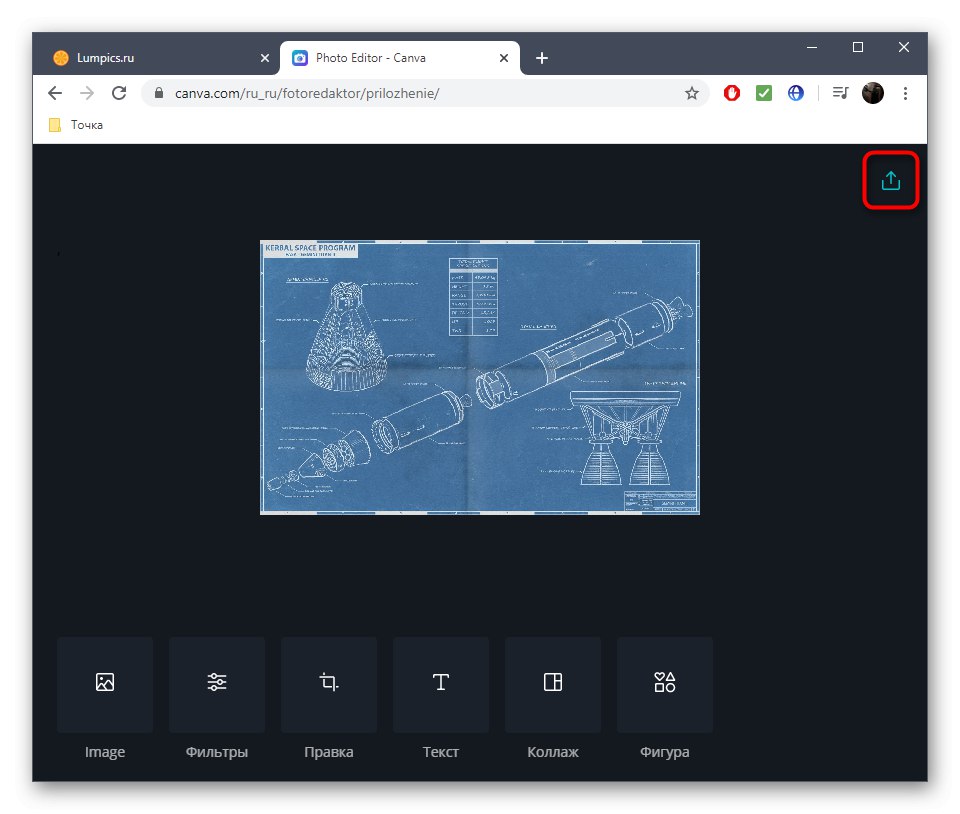
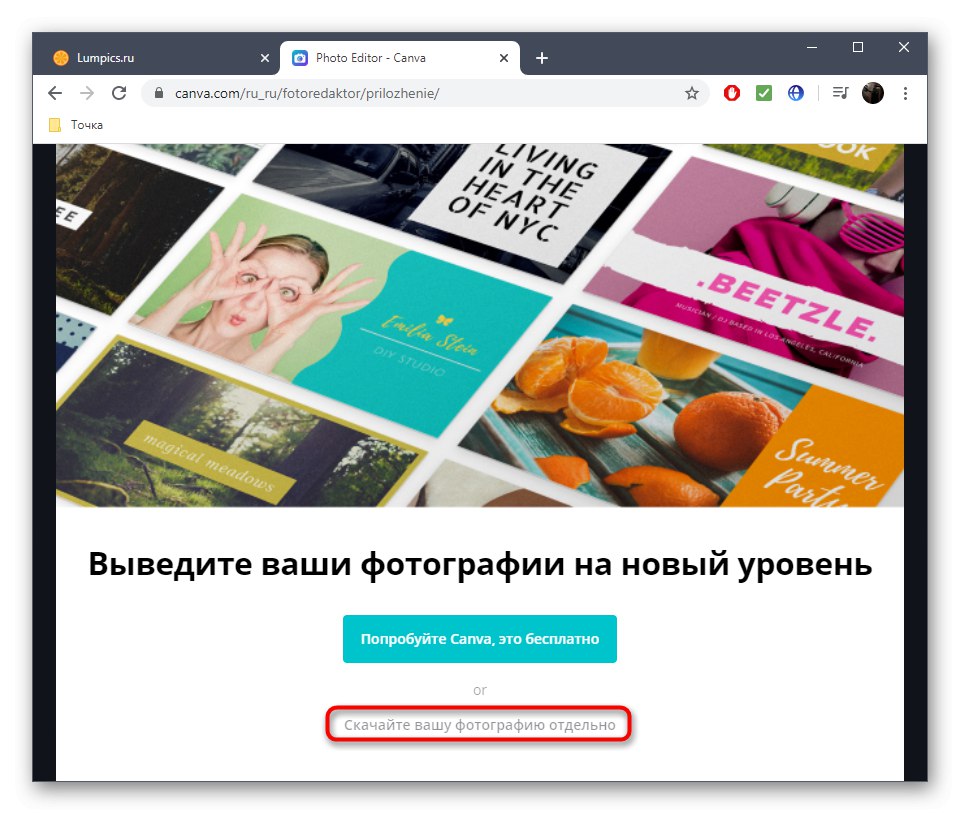
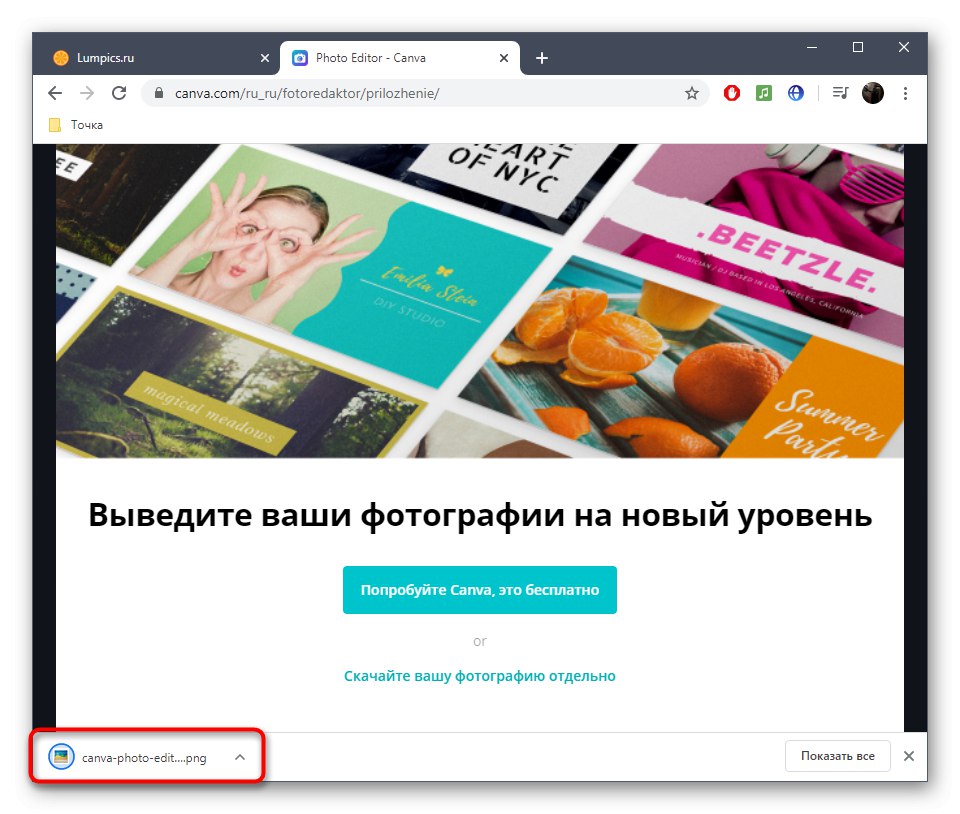
Preberite tudi: Načini obrezovanja fotografij v računalniku